Wie (und warum) man von PC oder Mac auf Instagram postet
Veröffentlicht: 2022-06-01Als Instagram 2010 startete, konnten Benutzer nur quadratische Bilder von ihren Mobilgeräten teilen. Seitdem hat sich die App weiterentwickelt und umfasst Funktionen wie das Posten mehrerer Bilder, private Nachrichten und eine breite Palette von Bearbeitungswerkzeugen, mit denen ein Amateur-Smartphone-Bild wie ein professionelles Bild aussehen kann. Im Jahr 2021 führte Instagram eine weitere neue Funktion ein: die Möglichkeit, von einem PC oder Mac aus in der App zu posten.
Gelegenheitsnutzer fühlen sich möglicherweise nicht gezwungen, von einem PC oder Mac aus auf Instagram zu posten. Aber für Vermarkter könnte diese neue Funktion die Verwaltung von Instagram vereinfachen und verbessern.
In diesem Leitfaden erklären wir die Vorteile des Postens auf Instagram von einem Desktop oder Laptop aus und erklären, wie es geht.
Lass uns anfangen!
Warum könnte ein Unternehmen von einem Computer aus auf Instagram posten?
Fachleute, die ein Geschäftskonto führen, möchten möglicherweise aus den folgenden Gründen die Option, auf dem Desktop auf Instagram zu posten:
Vereinfachen Sie den Veröffentlichungsprozess
Wenn Sie jemals versucht haben, einen Instagram-Beitrag mit einem Bild zu erstellen, das auf Ihrem Unternehmensserver gespeichert ist, wissen Sie, dass dieser Prozess nicht ideal ist. Möglicherweise mussten Sie das Bild per E-Mail an sich selbst senden, auf Ihr Mobiltelefon herunterladen und dann auf Instagram hochladen. Die Möglichkeit, von Ihrem PC aus auf Instagram zu posten, vereinfacht diesen Vorgang.
Erstellen Sie einwandfreie Inhalte
Das Korrekturlesen Ihrer Inhalte und Hashtags kann eine Herausforderung sein, wenn Sie auf einen 6-Zoll-Smartphone-Bildschirm schauen. Wenn Sie von Ihrem Desktop aus auf Instagram posten, können Sie Ihre Inhalte in Google Docs oder Microsoft Word schreiben, die Rechtschreibung und Grammatik prüfen und sie dann kopieren und in Ihren Beitrag einfügen.
Ein größerer Bildschirm ist auch für Fotografen und Designer hilfreich, die sehen möchten, wie ein Bild angezeigt wird. Auf einem Desktop können sie Probleme mit dem Seitenverhältnis oder der Auflösung leichter erkennen.
Stellen Sie eine Work-Life-Balance her
Viele Vermarkter, die Instagram-Konten verwalten, verwenden dazu ihre eigenen Telefone. Sollten Sie vergessen, zwischen den Konten zu wechseln, posten Sie möglicherweise im falschen Profil. Das Posten auf Instagram von Ihrem Firmen-Laptop oder -Desktop verhindert diesen Fehltritt.
So posten Sie vom PC aus auf Instagram
Mit der Desktop-Webversion von Instagram können Sie Ihren Feed durchsuchen, Fotos und Videos in Ihrem Profil posten, Ihre Benachrichtigungen anzeigen und auf Direktnachrichten (DMs) antworten.
In dieser Anleitung zeigen wir Ihnen drei Möglichkeiten, von PC oder Mac aus auf Instagram zu posten:
- So posten Sie mit Sprout Social von einem Desktop aus auf Instagram
- So posten Sie auf Instagram vom Computer aus mit Ihrem Browser
- So posten Sie mit Creator Studio von einem Desktop aus auf Instagram
Beginnen wir mit Sprout Social.
1. So posten Sie mit Sprout Social von einem Desktop aus auf Instagram
Mit Sprout Social können Sie Fotos, Videos, Karussells und Stories in Ihrem Instagram-Unternehmensprofil posten. Sie können auch auf anderen Kanälen posten, detaillierte Analysen anzeigen und mit Ihrem Team zusammenarbeiten.
Um auf Instagram zu posten, öffnen Sie Compose in der Sprout-Desktop-App und wählen Sie die Bilder aus, die Sie hinzufügen möchten. Sie können den Fotoeditor von Sprout verwenden, um Ihr Bild anzupassen, bevor Sie es veröffentlichen.
Nachdem Ihr Bild fertig ist und Sie das Konto ausgewählt haben, in das Sie posten möchten, können Sie Ihren ersten Kommentar zusammen mit Hashtags planen und bis zu 20 Benutzer markieren. Als zusätzlichen Bonus können Sie auch interne Tags hinzufügen, um Ihre Posts nach Thema oder Kampagne zu organisieren.
Wählen Sie aus, wann Sie Ihren Beitrag veröffentlichen möchten: sofort, an einem bestimmten Tag oder lassen Sie ihn von Sprout Queue automatisch planen.
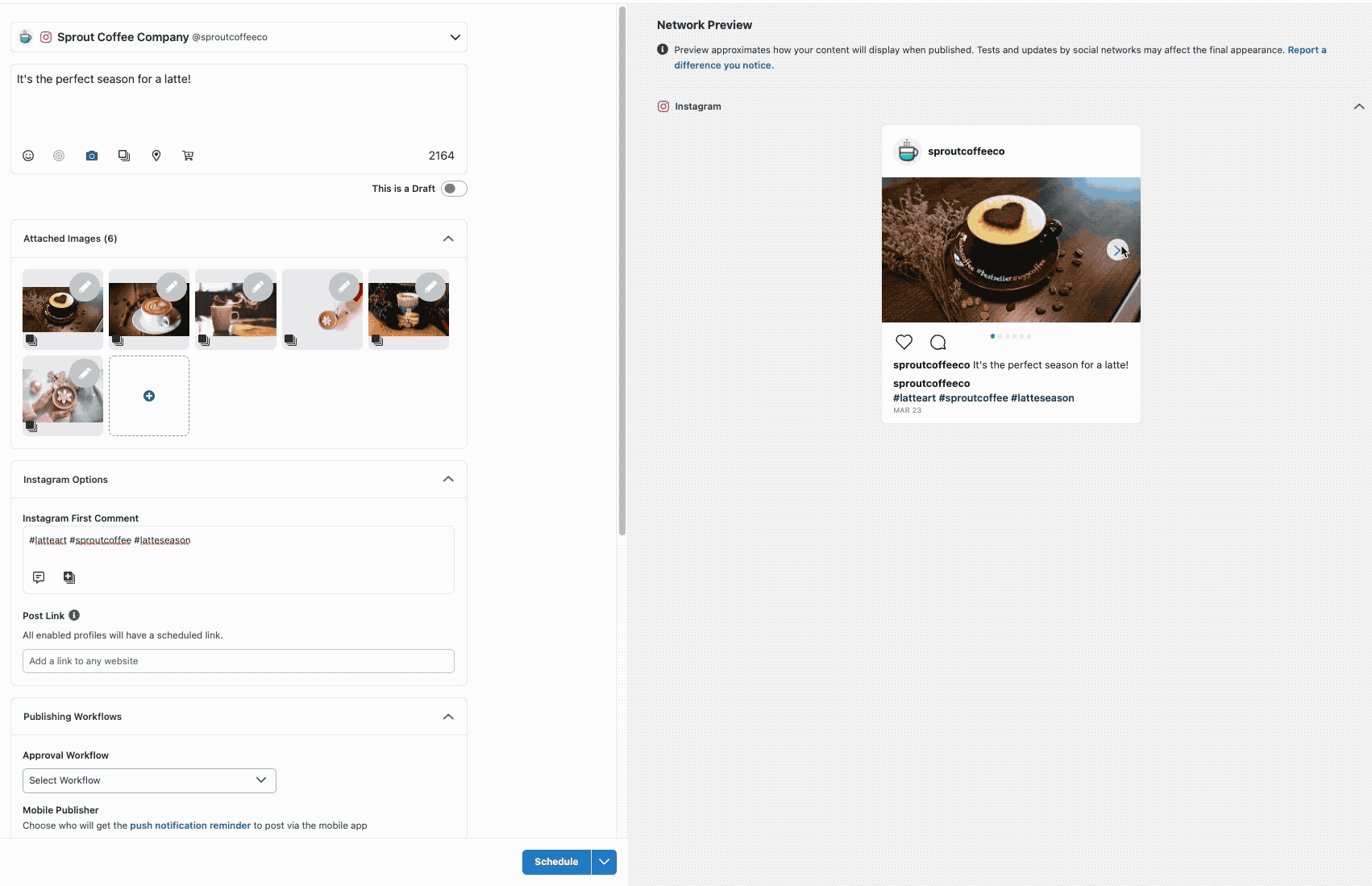
2. So posten Sie auf Instagram vom Computer aus mit Ihrem Browser
Sie können von Ihrem Webbrowser aus auf Instagram posten, egal ob Sie einen Mac oder einen PC verwenden. Mit der Webversion von Instagram können Sie ein Foto oder Video wie in der mobilen App hochladen und posten. So posten Sie von PC oder Mac mit Google Chrome, Safari oder einem anderen Webbrowser auf Instagram:
Öffnen Sie Ihren Browser und melden Sie sich bei Instagram an. Klicken Sie dann auf das + -Symbol, um ein Bild hinzuzufügen. Sie können das Bild ziehen oder ablegen oder ein Bild zum Hochladen von Ihrem Computer auswählen.
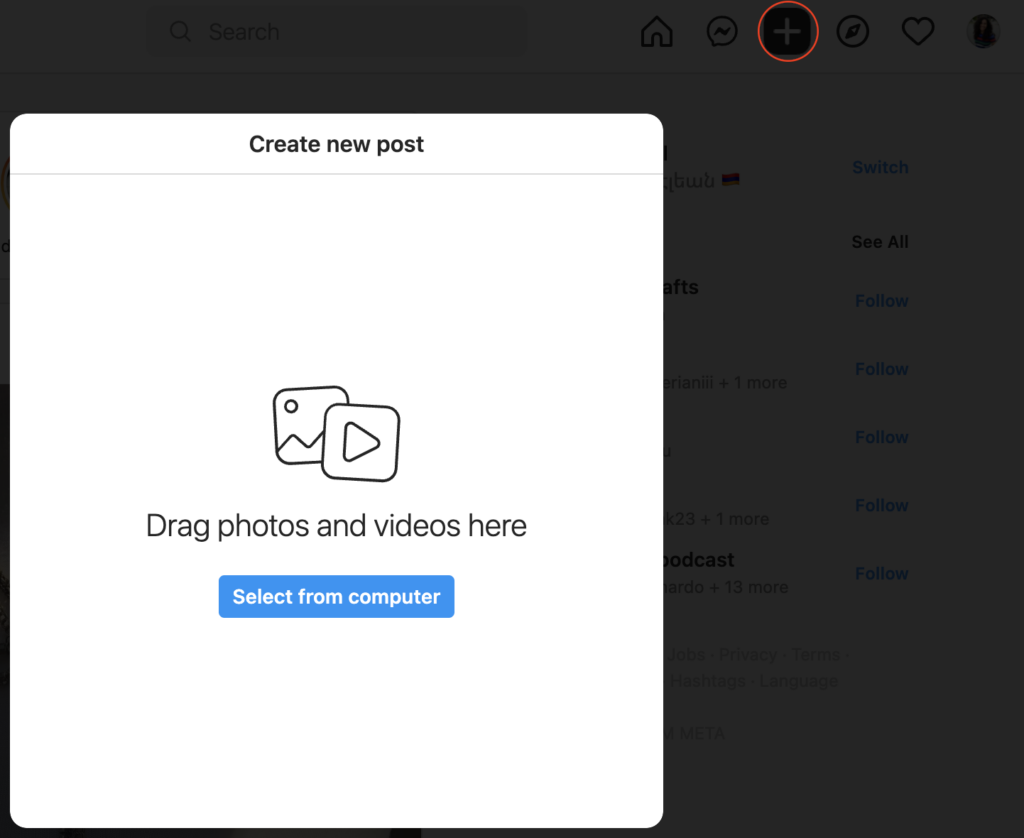
Passen Sie bei Bedarf die Bildgröße an und wenden Sie Filter an oder nehmen Sie Änderungen vor. Klicken Sie dann auf Weiter . Jetzt können Sie Personen markieren, eine Bildunterschrift hinzufügen und Ihren Standort angeben. Sie können auch alternativen Text hinzufügen, indem Sie auf Barrierefreiheit klicken.

Klicken Sie auf „ Teilen “, wenn Sie zum Posten bereit sind.
3. So posten Sie mit Creator Studio von einem Desktop aus auf Instagram
Wenn Sie ein Instagram Business- oder Creator-Konto haben, können Sie Creator Studio verwenden, um Inhalte auf all Ihren Facebook-Seiten und Instagram-Konten zu veröffentlichen, zu verwalten, zu monetarisieren und zu messen.
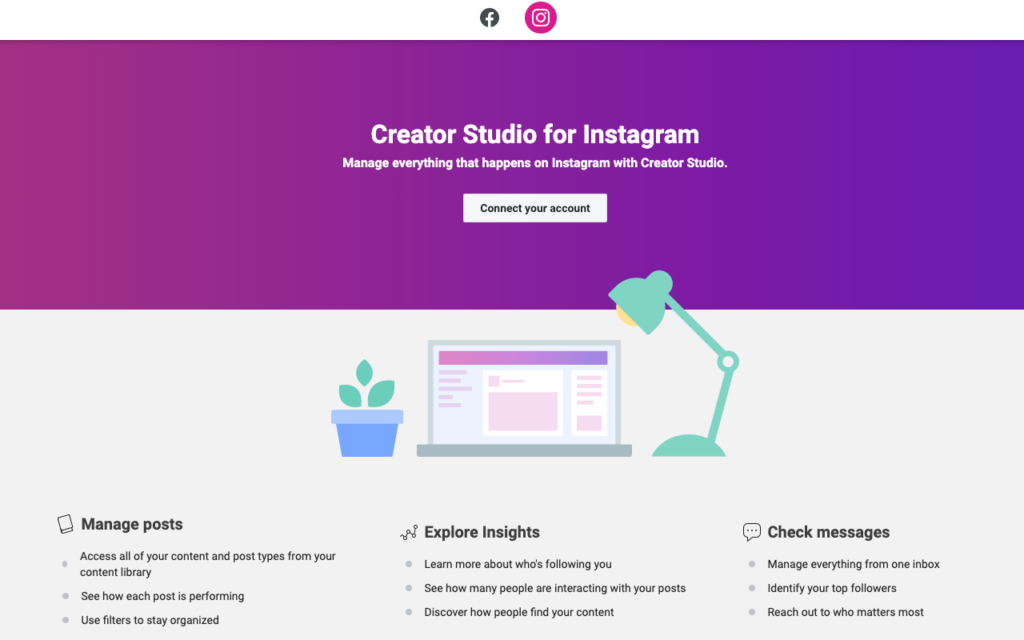
So posten und planen Sie Fotos, Videos und Karussell-Posts von Ihrem Desktop aus mit Creator Studio für Instagram:
Melden Sie sich mit Ihren Facebook- oder Instagram-Anmeldeinformationen bei Ihrem Creator Studio-Dashboard an und klicken Sie dann auf Konto verbinden .
Klicken Sie auf Beitrag erstellen , wählen Sie dann Instagram-Feed und wählen Sie das Konto für Ihren Beitrag aus. Schreiben Sie Ihre Bildunterschrift. Sie können bis zu 30 Hashtags einfügen und bis zu 30 Benutzer taggen.
Fügen Sie dann Ihr Bild hinzu – laden Sie eine Datei von Ihrem Computer hoch oder wählen Sie ein Bild aus Ihrem Facebook-Profil aus. Klicken Sie auf Veröffentlichen , um Ihre Inhalte sofort zu veröffentlichen, oder planen Sie sie für später.
So posten Sie eine Instagram Story von Ihrem Desktop aus
Auch wenn es sich von normalen Posts unterscheidet, können Sie dennoch eine Instagram-Story von Ihrem Computer aus posten, indem Sie den mobilen Veröffentlichungs-Workflow von Sprout Instagram verwenden.
Planen Sie Ihr Instagram-Story-Video in der Desktop-App von Sprout und weisen Sie dann einen Mobile Publisher – eine Person, die für die Veröffentlichung von Posts auf Instagram verantwortlich ist – zu, um die Inhalte zum geplanten Zeitpunkt über die mobile App von Sprout in Ihrem Instagram-Konto zu veröffentlichen.
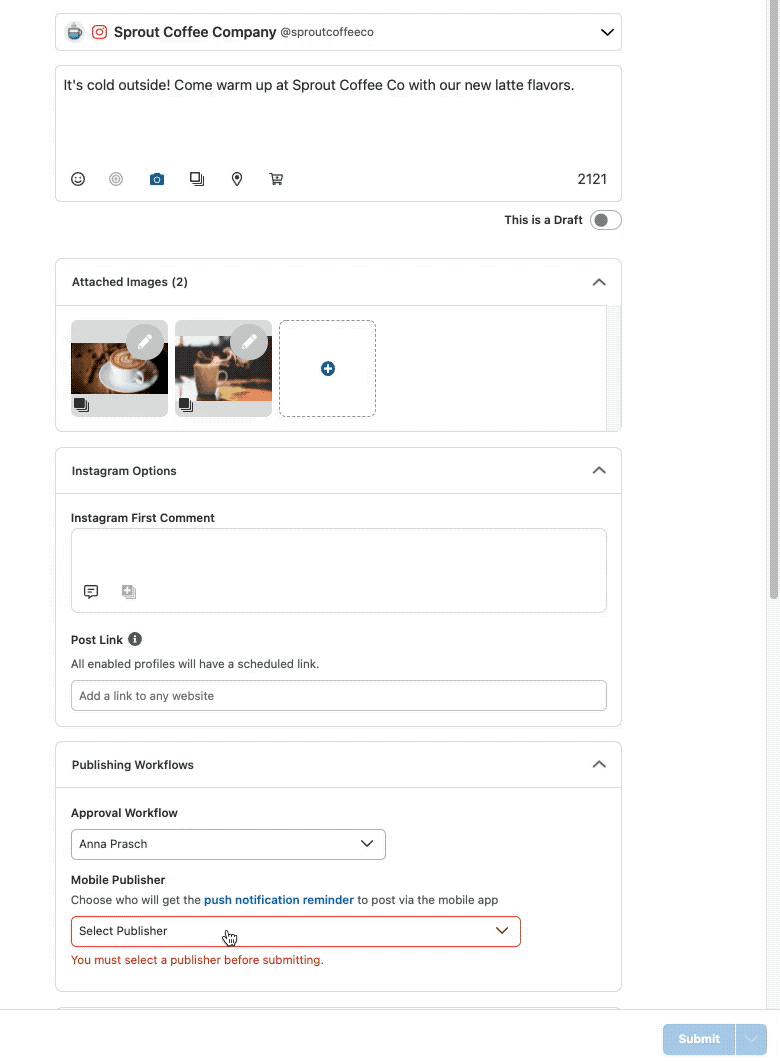
Warum Sprout Social die beste Lösung für das Posten auf Instagram von PC oder Mac ist
Jetzt wissen Sie, wie Sie Bilder auf Instagram von einem PC oder Mac aus posten, indem Sie einen Webbrowser oder das Creator Studio von Facebook verwenden. Wenn Sie jedoch das beste Desktop-Erlebnis wünschen, sollten Sie die Desktop-App von Sprout verwenden.
Hier ist der Grund:
Unterstützung für alle Beitragstypen
Mit Sprout können Sie alle Arten von Instagram-Inhalten – einschließlich Bilder, Karussells, Videos und Stories – von Ihrem Computer aus posten.
Nachplanung
Mit dem Inhaltskalender von Sprout können Sie Ihre Instagram-Inhalte im Voraus planen und planen. Außerdem können Sie den ersten Kommentar mit relevanten Hashtags vorbelegen, um Ihre Reichweite zu erhöhen.
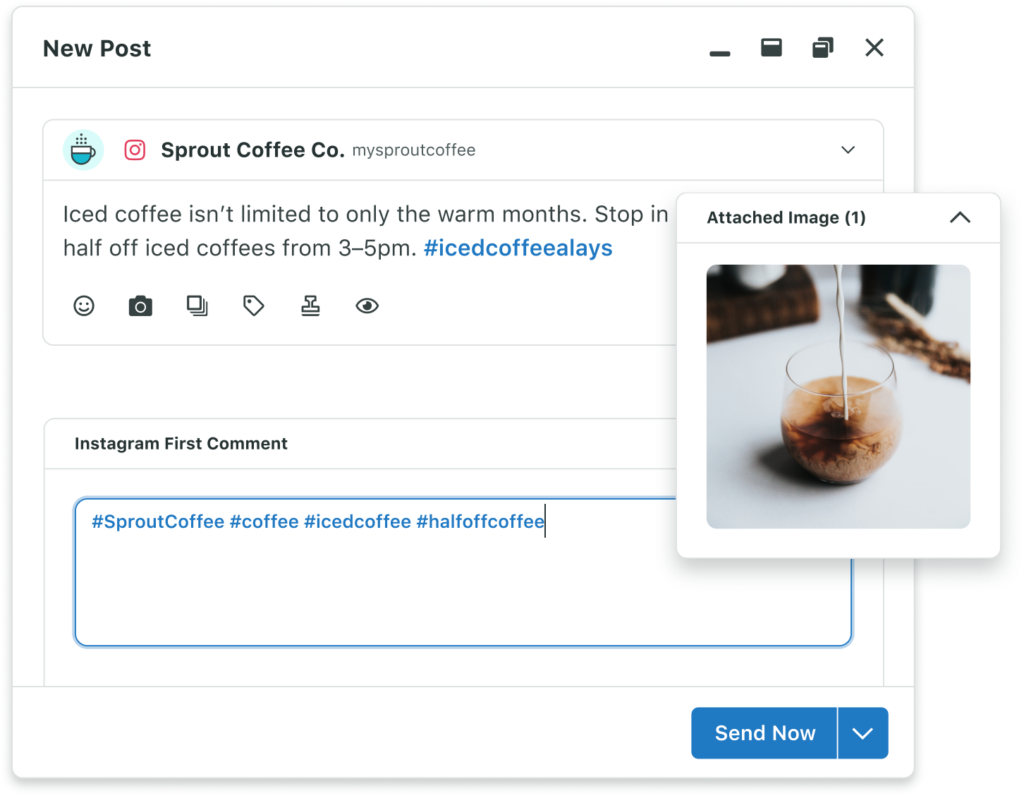
Bildbearbeitung
Sie können den Fotoeditor von Sprout verwenden, um die Bildgröße anzupassen und Filter, Effekte, Textüberlagerung und Aufkleber hinzuzufügen.
Verwalten Sie mehrere Instagram-Konten
Sie können mehrere Instagram-Geschäftskonten mit Sprout Social verbinden und auswählen, in welchem Profil Sie Ihre Inhalte veröffentlichen möchten.
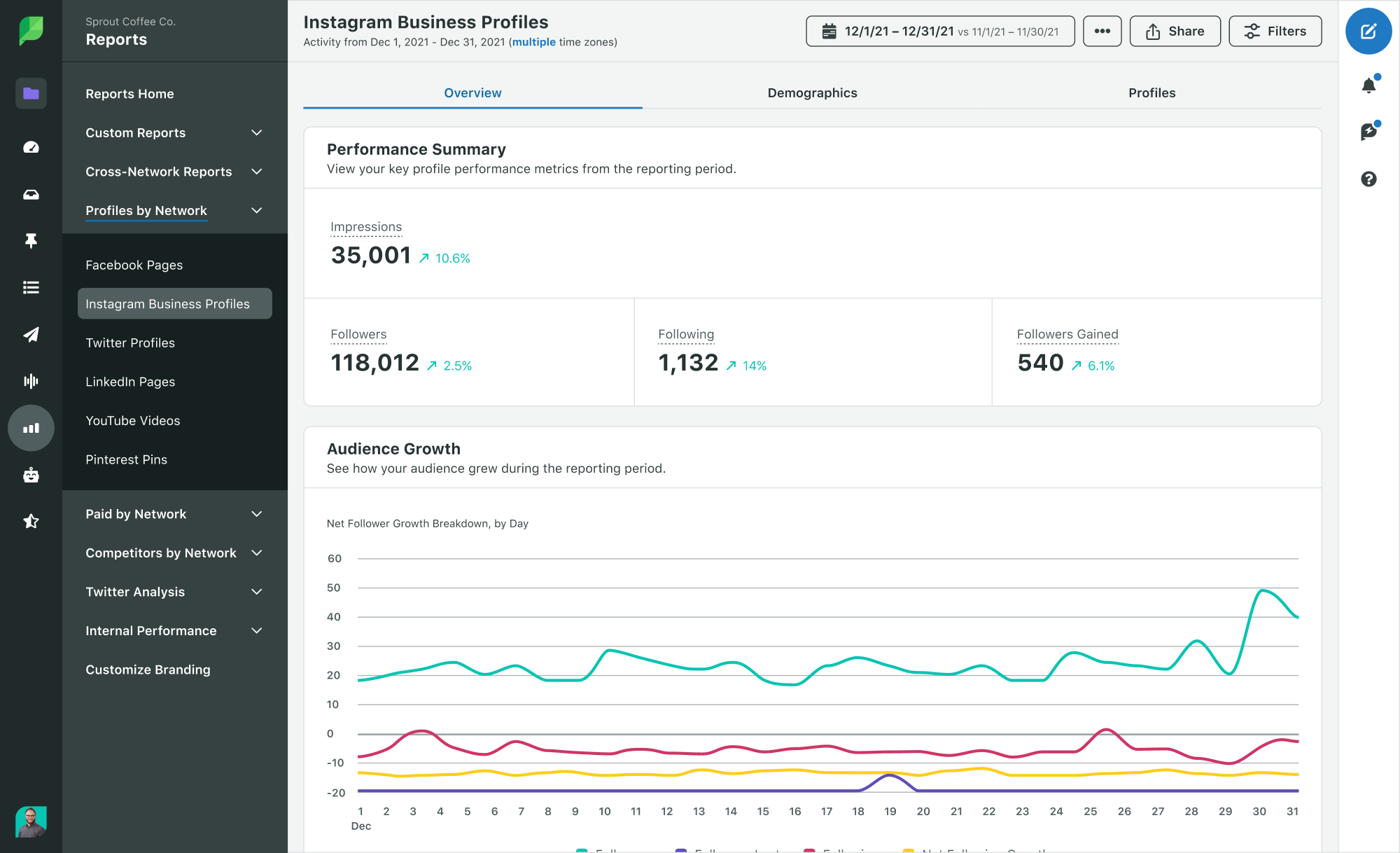
Soziales CRM
Mit dem sozialen CRM von Sprout können Sie auf Gesprächsverläufe und relevante Kontaktinformationen zugreifen, sodass Sie Antworten auf eingehende Nachrichten personalisieren können. Sie können auch soziale Kontakte mit entsprechenden Salesforce-Kundendaten abgleichen – ohne Sprout zu verlassen – um Vertrieb und Marketing ein vollständiges Bild zu geben.
Ausführliche Berichterstattung
Mit der Instagram-Berichterstellung von Sprout können Sie Hunderte von Datenpunkten, einschließlich Geschichten, über mehrere Profile hinweg analysieren, damit Sie Ihre Strategie verfolgen und verfeinern können.
Sind Sie bereit zu sehen, wie Sprout Social die Verwaltung sozialer Medien vereinfacht? Melden Sie sich für eine 30-tägige kostenlose Testversion an!
